怎样找出Win7系统中共享的文件夹? 局域网共享文件查找的方法有哪些?
时间:2017-07-04 来源:互联网 浏览量:
今天给大家带来怎样找出Win7系统中共享的文件夹?,局域网共享文件查找的方法有哪些?,让您轻松解决问题。
不管是Win7还是其他操作系统,数据安全一直是用户关注的话题,即便本地操作系统武装到牙齿,也防不住无孔不入的“专业人士”,尤其是最容易疏忽的共享文件,你可能忘记你曾经共享过哪些文件,现在我们需要把TA们一一找出来。

如今,支持Wifi无线上网的电子设备越来越多,除了台式电脑和笔记本外,还有上网本、平板电脑、手机、电子书、电子相册等。在不同设备之间共享视频、音乐或文件可以不受位置的约束。不过,我们开启共享很简单,但是共享多了后,你还知道你电脑里有哪些文件是已经共享,在其他设备上可以看到,又有哪些文件别人有写入权限?如果我们的无线网络被人入侵或者外出连接到了别人的网络,自己的隐私和数据安全就会受到很大的威胁。
如何寻找被忘记的共享文件?
方法一、资源管理器文件夹
我们只需要如下设置就可以查看文件是否共享。
1、将文件夹以“详细信息”视图显示,然后在文件夹的标题行中点击右键,选择“其他”;

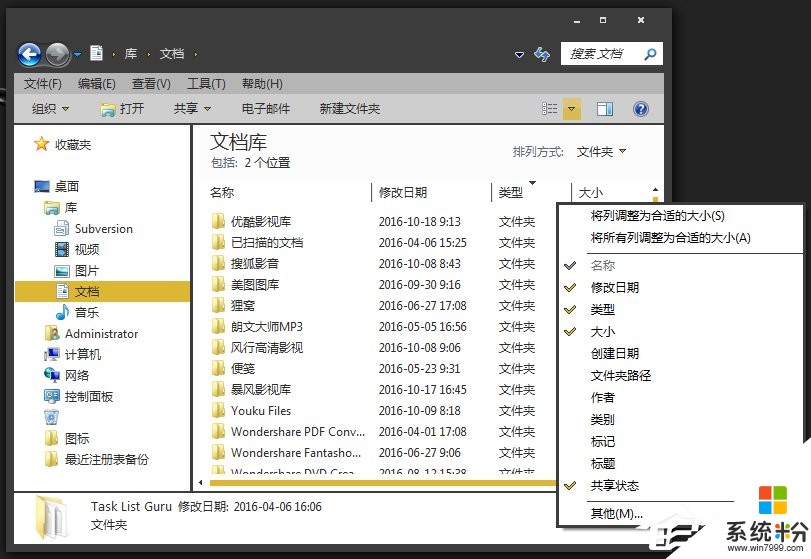
2、在“选择详细信息”列表中找到并选择“共享状态”和“已共享”两项,并确认——


3、这时,我们就可以在详细信息视图中看到当前文件夹中,有哪些文件夹已经共享,哪些文件夹没有共享;

“已共享”:表示该文件夹已经通过Windows 的文件共享功能共享到网络中,其他设备商可以看到该文件夹。
“专用“:表示该文件夹只能以当前用户的身份才可以访问,其他用户必须输入当前的用户帐户,否则无法访问该共享文件夹。
方法二、命令提示符
上面的方式只能查看一个文件夹中的子文件夹是否已经被共享,但如果要查看当前系统中所有的共享文件夹怎么办?
1、首先,使用一个简单的命令,就可以在命令提示符中快速查看:
01Net share 复制代码 Net share2、运行之后效果如下:
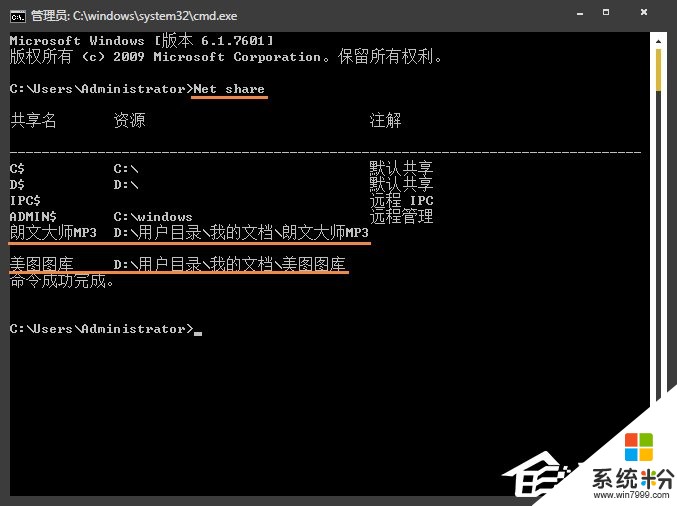
因为小编的电脑没有设置共享文件,所以大家看不到有哪些资源是共享的。
三、使用魔方或者Win7优化大师里面的共享管理
这个共享管理的功能在魔方或者Win7优化大师里面都有,网络设置 -> 网络共享设置,不仅能显示当前共享的文件夹和其他隐藏的系统设置,还能进行限制,当然我们建议把默认的共享给禁掉。
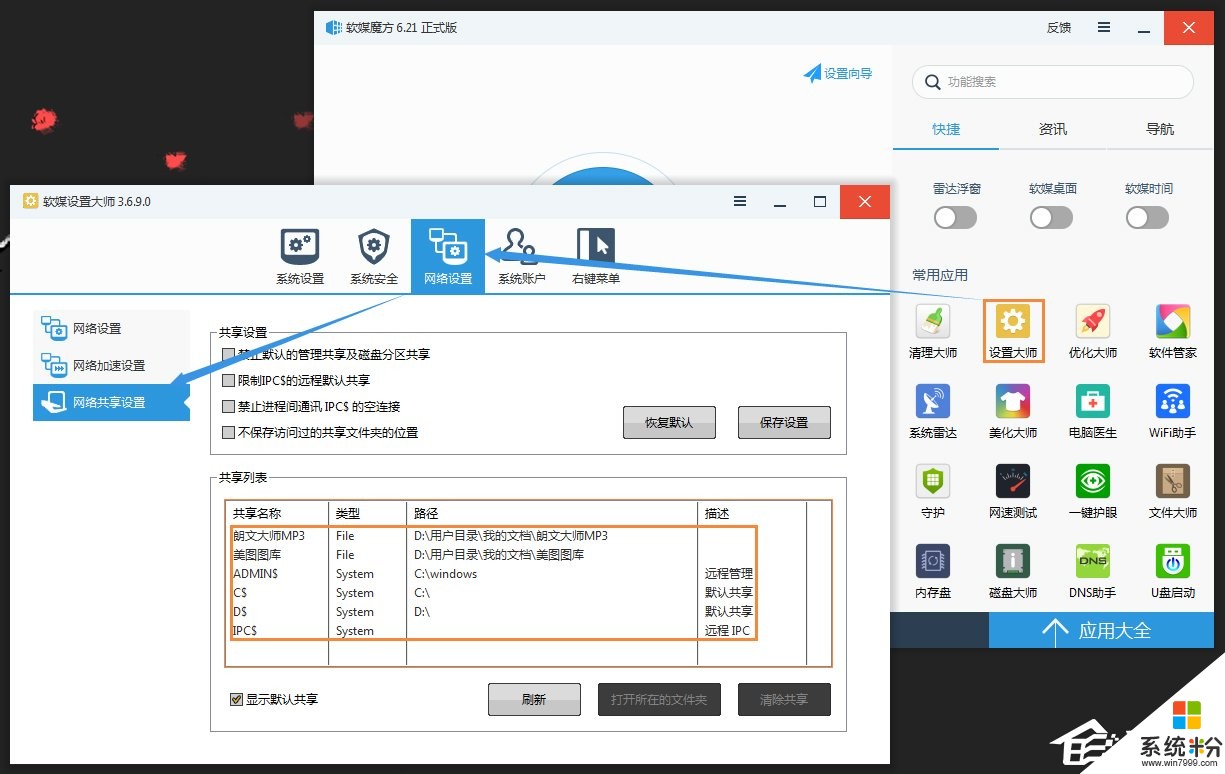
四、共享文件夹
如果觉得命令行方式不够强大,还可以使用Win7中的“共享文件夹”管理控制台,以图形化的方式管理和查看所有已经共享的文件夹。打开该管理控制台的方式很简单,可以在“计算机”右键菜单中选择“管理”,打开“计算机管理”:或者直接在开始菜单中运行“fsmgmt.msc“,也可以直接打开单独的”共享文件夹“管理窗口。在其中的”共享“面板中,我们不仅可以看到已共享的所有文件夹,还可以看到当前有多少用户已经连接到这个文件夹,非常的直观:

不仅如此,这个管理控制台中还支持直接新建一个共享文件夹,或者关闭某个共享。
只要统一找出存在于Win7系统中的共享文件就可以集中管理,担心文件泄露的您现在可以放心了!
以上就是怎样找出Win7系统中共享的文件夹?,局域网共享文件查找的方法有哪些?教程,希望本文中能帮您解决问题。
相关教程
- ·Win7系统局域网怎么共享文件?局域网内共享文件夹的设置方法win7有哪些
- ·win7中局域网文件如何查看 想要查看win7中局域网的共享文件的方法
- ·windows7系统怎么共享局域网文件|win7在局域网共享文件设置方法
- ·win7如何共享文件夹到局域网?win7共享文件夹的设置方法!
- ·win7 文件共享设置 Win7如何局域网共享文件
- ·win7系统下如何组建局域网文件共享 win7系统下组建局域网文件共享的方法有哪些
- ·win7系统电脑开机黑屏 Windows7开机黑屏怎么办
- ·win7系统无线网卡搜索不到无线网络 Win7电脑无线信号消失怎么办
- ·win7原版密钥 win7正版永久激活密钥激活步骤
- ·win7屏幕密码 Win7设置开机锁屏密码的方法
Win7系统教程推荐
- 1 win7原版密钥 win7正版永久激活密钥激活步骤
- 2 win7屏幕密码 Win7设置开机锁屏密码的方法
- 3 win7 文件共享设置 Win7如何局域网共享文件
- 4鼠标左键变右键右键无法使用window7怎么办 鼠标左键变右键解决方法
- 5win7电脑前置耳机没声音怎么设置 win7前面板耳机没声音处理方法
- 6win7如何建立共享文件 Win7如何共享文件到其他设备
- 7win7屏幕录制快捷键 Win7自带的屏幕录制功能怎么使用
- 8w7系统搜索不到蓝牙设备 电脑蓝牙搜索不到其他设备
- 9电脑桌面上没有我的电脑图标怎么办 win7桌面图标不见了怎么恢复
- 10win7怎么调出wifi连接 Win7连接WiFi失败怎么办
Win7系统热门教程
- 1 Win7忘记登陆密码如何重置? Win7忘记登陆密码重置的方法有哪些?
- 2 Win7纯净版系统屏幕键盘无法启动该怎么解决 Win7纯净版系统屏幕键盘无法启动该怎么处理
- 3 cad2010 win7系统64位如何安装 cad2010 win7系统64位安装方法
- 4windows7旗舰版任务栏怎么自定义【图文】
- 5win7系统右下角网络图标显示不正常如何解决? 任务栏无线网络图标的问题
- 6w7系统缓存空间怎么设置|w7缓存空间设置方法
- 7win7电脑ie浏览器闪黑色背景怎么回事
- 8Win7系统修改我的文档保存位置的方法
- 9如何解决win7 64位旗舰版提示“Intel Rapid Start Technology” 解决win7 64位旗舰版提示“intel rapid start technology”的方法
- 10Win7系统本地组策略编辑器无法使用怎么办
最新Win7教程
- 1 win7系统电脑开机黑屏 Windows7开机黑屏怎么办
- 2 win7系统无线网卡搜索不到无线网络 Win7电脑无线信号消失怎么办
- 3 win7原版密钥 win7正版永久激活密钥激活步骤
- 4win7屏幕密码 Win7设置开机锁屏密码的方法
- 5win7怎么硬盘分区 win7系统下如何对硬盘进行分区划分
- 6win7 文件共享设置 Win7如何局域网共享文件
- 7鼠标左键变右键右键无法使用window7怎么办 鼠标左键变右键解决方法
- 8windows7加密绿色 Windows7如何取消加密文件的绿色图标显示
- 9windows7操作特点 Windows 7的特点有哪些
- 10win7桌面东西都没有了 桌面文件丢失了怎么办
